Простановка размеров на чертеже – трудоемкий процесс. С помощью Автокада размеры проставляются быстро и просто: указанием образмериваемых элементов и точек расположения размерной линии.
Система автоматически вычисляет значения размеров, выводит их на экран и рисует выносные и размерные линии.
До начала простановки размеров необходимо сделать начальные установки некоторых управляющих размерных переменных. Переменных много, но в чертеже-прототипе установлены определенные их значения, поэтому изменять нужно только необходимые.
Что дают переменные образмеривания?
Они позволяют изменять вид и размер стрелки (или засечки), управлять видом размерной линии, высотой текста и т. п.
Простановкой и вычислением размеров управляет команда экранного меню РАЗМЕР, команда РАЗМЕР 1 используется для простановки только одного размера.
Вводимые при простановке размеров элементы являются отдельными примитивами типа ОТРЕЗОК и ТЕКСТ, но объединенными в конструкцию типа БЛОК, которую можно разбить командой РАСЧЛЕНИ или установкой соответствующей переменной.
Группа команд раздела РАЗМЕР:
ЛИНЕЙНЫЕ – задание линейных размеров.
Подменю этой команды:
ГОРИЗОНТ – создает горизонтальный размер;
ВЕРТИКАЛ – создает вертикальный размер;
ПАРАЛЛН – создает размер, параллельный измеряемому объекту;
ПОВЕРНУТ – создает размер под заданным углом;
БАЗОВЫЙ – создает каждый последующий размер от базовой линии;
ПРОДОЛЖ – проставляет размеры цепочкой;
УГЛОВОЙ – задание угловых размеров;
ДИАМЕТР – задание диаметров;
РАДИУС – задание радиусов;
ВЫНОСКА – выполнение выноски для простановки размера;
ЦЕНТР – рисует метку центра или центровые линии;
ВЫХОД – выход из команды РАЗМЕР;
РАЗПЕРЕМ – переход в режим установки переменных.
В зависимости от размеров объекта и точек его выбора система может выполнить различные варианты простановки размера (рис. 7.5).

Рис. 7.5. Примеры простановки размеров окружности
При запуске команды простановки размеров система выдает запрос: "Начало первой выносной линии или ENT для выбора" (если выбирается ENT, то необходимо выбрать прицелом объект измерения).
Если задается точка начала измеряемого объекта, то выдается запрос о второй точке, а затем запрос о местоположении размерной линии:
Последний запрос:
Размерный текст <измеренная длина>:
Здесь можно ввести любой другой размерный текст или нажать [ENTER], тогда указывается размер, вычисленный системой.
Внутренняя команда РЗМПЕРЕМ: служит для получения информации о системных переменных (их перечень и состояние)
Размеры, проставленные системой, называются ассоциативными, т. е. при изменении объекта командами РАСТЯНИ, УДЛИНИ, ОБРЕЖЬ размерное число пересчитывается.
Обозначения переменных
РЗМТЕКСТ – высота размерного текста (если текущая гарнитура не фиксирована).
РЗМТНРЛ – если ВКЛ (не относится к длинам и углам), размерный текст располагается над размерной линией; если ОТКЛ – внутри размерной линии.
РЗМТМЕЖГ – текст между выносными линиями. Если режим ВКЛ, то текст располагается горизонтально; если ОТКЛ, то текст параллелен размерной линии.
РЗМТВМЕГ – текст над размерной линией.
РЗММАСШТ – общий масштабный коэффициент размерных переменных (не относится к длинам и углам).
РЗМДЛФ – коэффициент масштабирования размеров.
РЗМПВА – продолжение выносной линии за размерную.
РЗМУРЛ – удлинение размерной линии за выносную.
РЗМТМВ – если ВКЛ (не относится к длинам и углам), то размерный текст размещается между выносными линиями.
РЗМРЛЗВ – подавляет отрисовку размерной линии за выносными.
РЗМЦЕНТ – если значение больше 0, то отрисовывается маркер центра; если значение меньше 0, то рисуются осевые; если значение равно 0, то центр не отрисовывается.
РЗМВЛСТ – задает величину стрелок на концах размерной линии (стрелка отрисовывается, если РЗМВЛЗАС = 0).
РЗМВЛЗАС – задает размер "засечки" вместо стрелки. Если заполнение 0, то рисуется стрелка.
РЗМПДВЛ 1 – если режим ВКЛ, то отменяется первая выносная линия.
РЗМПДВЛ 2 – если режим ВКЛ, то отменяется вторая выносная линия.
РЗМАССО – управляет созданием ассоциативных размеров. Если режим ВКЛ, то создаются ассоциативные размеры; если ОТКЛ, то линии, дуги, стрелки, текст, составляющие размер, отрисовываются как отдельные примитивы.
РЗМАЛЬТ – если режим ВКЛ, то используются альтернативные единицы измерения.
РЗМАЛЬТФ – все линейные размеры умножаются на число 25.4 для получения значения в альтернативных единицах измерения.
РЗМАЛЬТД – если режим ВКЛ, то задается число знаков после запятой в альтернативных единицах.
РЗМОВЛ – устанавливает расстояние между началом выносной линии и ее отрисовкой.
Для простановки знаков перед размерными числами используются управляющие коды:
% % с – символ "Æ";
%% d – символ "градусы";
% % р – символ допуска "±".
Блоки
Блоком называется сложный объект, созданный из нескольких примитивов или блоков, который воспринимается как единое целое и которому присваивается имя.
По этому имени происходит вставка блока в чертеж.
Преимущества использования блоков:
1) создание библиотеки часто повторяющихся элементов чертежей;
2) составление чертежа из уже готовых фрагментов;
3) экономия памяти, так как чертеж из блоков хранит только точки вставки блоков, а масштаб, угол поворота и координаты примитивов блоков не хранятся.
4) более быстрое редактирование и модификация чертежа, так как при переопределении (измерении) блока автоматически изменяются все его вхождения в чертеж.
Блок создается командой БЛОК, являющейся командой верхнего уровня экранного меню.
Диалог:
Команда: БЛОК
Имя блока для вставки (или?):
В ответ следует задать нужное имя. Оно, как и любое другое имя в системе, может содержать от 1 до 31 символа. В число этих символов входят большие и малые латинские буквы, цифры и символы или служебные символы ("$"; "–"; "_").
Если ввести "?", то система выдает список определенных в данном рисунке блоков.
Если заданное имя блока уже существует, появляется сообщение:
Блок <имя> уже существует.
Переопределить его? <Нет>:
Если ответить "Н" или ввести пустой ответ, происходит выход из команды без каких-либо изменений.
Если согласиться с переопределением, то создается новый блок с заданным именем. Если под старым именем создан новый блок, то все вхождения старого блока в чертеж будут заменены на новое изображение.
Далее система запрашивает базовую точку вставки блока.
В ответ надо указать точку, которая будет служить опорной для последующих вставок блока. Блок можно поворачивать вокруг этой точки на нужный угол. Эта точка блока будет совмещаться с точкой его вставки в чертеж.
После указания базовой точки следует запрос системы: "Выберите объекты:".
В ответ указываются элементы, которые должны быть объединены в блок. Выбор может быть таким: "Рамка". "Секрамка".
Объекты, которые были выбраны, удаляются из рисунка (их можно восстановить опцией ОЙ).
Созданный блок запоминается только в рамках текущего рисунка. Чтобы использовать блок и в других рисунках, предусмотрена команда ПБЛОК. Блок записывается в файл на диск с расширением ".dwg".
Вставка блока выполняется командой ВСТАВЬ (в группе команд РИСУЙ). Сгенерированный и сохраненный блок может быть помещен в заданное место рисунка.
После выбора этой команды появляется следующая последовательность запросов системы:
Имя блока:
Точка вставки:
Масштабы по оси x и y: Угол поворота:
То есть при вставке блока можно изменить его размеры, задав соответствующий масштаб, повернуть на определенный угол.
Кроме того, при задании отрицательных масштабных коэффициентов можно получить зеркальное отображение блока (рис. 7.6).
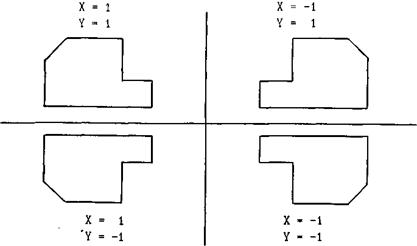
Рис. 7.6
Примитивы внутри блока недоступны. Это означает, что при удалении одной линии из блока, он удалится полностью.
Чтобы сделать доступными для редактирования отдельные элементы блока, перед именем вставляемого блока следует указать символ "*" (или использовать команду редактирования Расчлени).
В качестве имени блока можно использовать в команде ВСТАВЬ имя файла любого рисунка. При вставке одного чертежа в другой базовой точкой по умолчанию принимается точка (0, 0). Чтобы изменить эту точку, используется команда БАЗА. Для многократной вставки одного и того же блока используется команда МВСТАВЬ (команда ВСТАВЬ + МАССИВ).
В соответствие блокам можно ставить атрибуты. Под атрибутом понимается текстовая информация, входящая в блок, которую при каждой вставке блока можно изменить.
При вставке блока Автокад будет запрашивать значение атрибута – текстовую строку.
Создание атрибутов осуществляется командой АТОПР. Атрибут является графическим примитивом, который описывает свойства атрибута.
После вызова команды выдаются режимы атрибутов:
СКРЫТЫЙ – атрибут при вставке в чертеж не отображается (если, например, он загромождает чертеж). Командой АТЭРК его можно сделать видимым.
ПОСТОЯННЫ – атрибут нельзя редактировать.
КОНТРОЛИРУЕМЫЙ – во время вставки блока этот атрибут проверяется перезапросом о его значении.
УСТАНАВЛИВАЕМЫЙ – в отличие от постоянного его можно редактировать.
По умолчанию все четыре режима имеют значение "нет".
Затем идут последовательно запросы:
Имя атрибута (любые символы без пробелов);
Подсказка атрибута (здесь вводится текст, который будет появляться в качестве подсказки);
Значение атрибута по умолчанию.
Далее выдаются такие же запросы, как и при команде ТЕКСТ:
Высота текста;
Угол наклона.
Команда АТРЕД позволяет редактировать атрибуты независимо от блоков.
Взаимодействие блоков, слоёв, цветов и типа линий примитивов:
1. Блок может состоять из примитивов, созданных на разных слоях, разными типами линий и цветами. При вставке блока каждый из его примитивов отрисовывается на своем слое, своим цветом и типом линии, независимо от текущего слоя.
2. Особенности нулевого слоя. Объекты блока, созданные только на нулевом слое, при вставке генерируются на текущем слое.
3. Если при вхождении блока в рисунок требуется управление слоем, цветом и типом линии, то каждый примитив, входящий в блок, следует создавать на нулевом слое с цветом и типом линии ПО БЛОКУ и ПО СЛОЮ.
 2015-04-12
2015-04-12 532
532








